Parandus: FFXIV ühendus serveriga katkes viga
Varia / / December 05, 2021
Kui kasutate varajast juurdepääsu Final Fantasy XIV: Endwalkeri laiendus, siis on suur tõenäosus, et mängu käivitamisel või serverisse sisenemisel tekib paar viga või probleemi. Samal ajal üritab mängu siseneda ülekoormatud mängijate arv, mis võib enamikul juhtudel põhjustada ka serveri ühenduvusprobleeme. Kui olete ka üks ohvritest, saate vaadata samme, kuidas parandada vea FFXIV ühendus serveriga katkes.
Peaksime ka mainima, et "Ühendus serveriga katkes." veateade ilmub isegi siis, kui mängijad üritavad oma mängu edenemise andmeid salvestada. Seega rikub viga lõpuks mängu edenemise andmete salvestamise ja mõjutatud mängijad on sunnitud mängu sulgema ja uuesti proovima. See probleem ärritab mängijaid väga ja nad on mures selle pärast, et see kiiresti lahendatakse. Meil on teile paar lahendust, mis võivad teid aidata.

Lehekülje sisu
-
Parandus: FFXIV ühendus serveriga katkes viga
- 1. Kontrollige serveri olekut
- 2. Kontrollige Interneti-ühendust
- 3. Power Cycle Wi-Fi ruuter
- 4. Taaskäivitage mäng
- 5. Keela viirusetõrje ja tulemüüriprogramm
- 6. Kasutage Google DNS-servereid
- 7. Installige mäng uuesti
Parandus: FFXIV ühendus serveriga katkes viga
Fuajees on mitu FFXIV mängijat ühenduse viga mis näib ilmuvat iga kord, kui ühendus mängu mängimise ajal katkeb. Niisiis, ilma rohkem aega raiskamata, hüppame allolevasse juhendisse.
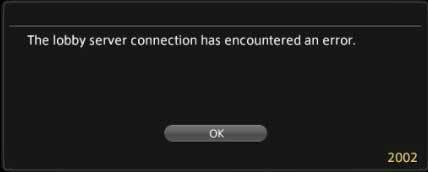
1. Kontrollige serveri olekut
Väga soovitatav on tutvuda serveri olek, külastades seda linki enne muude lahenduste proovimist, kuna serveri ühenduvustõrge võib ilmneda serveri seisaku või mis tahes katkestuse tõttu. Nüüd, kui saate teada, et serveris on seisakuid või seisakuid või hooldusprotsess on käimas, oodake paar tundi või rohkem, et arendajad saaksid selle parandada. Mõnikord võib see võtta oodatust rohkem aega.
2. Kontrollige Interneti-ühendust
Samuti peaksite kontrollima Interneti-ühendust, kuna kehv Interneti-ühendus võib võrgus mänguserveriga käivitada mitu ühenduvusprobleemi. Kui kasutate WiFi-ühendust, proovige probleemi tuvastamiseks lülitada see juhtmega (ethernet) võrgule või vastupidi. Kui teil on probleeme võrgu stabiilsusega, sulgege ajutiselt muud allalaadimised ja kontrollige uuesti serveri viga.
3. Power Cycle Wi-Fi ruuter
Kui ülaltoodud meetod teie jaoks ei töötanud, proovige oma Wi-Fi-ruuteris toitetsüklit läbi viia, et värskendada võrgutõrkeid või ühenduvusprobleeme. Selleks: lihtsalt lülitage ruuter välja ja eemaldage toitekaabel ruuteri küljest, seejärel oodake umbes minut. Lõpuks ühendage toitekaabel tagasi ja lülitage ruuter sisse, et võrguprobleeme uuesti kontrollida.
4. Taaskäivitage mäng
Mõnikord võib tavaline mängu taaskäivitamine lahendada mitu probleemi. Kui olete üks ohvritest, kes puutub kokku Final Fantasy XIV ühendus serveriga kaotsiläinud veaga, siis väljuge mängust kõigepealt. Seejärel vajutage nuppu Ctrl+Shift+Esc võtmed avamiseks Tegumihaldur > Klõpsake nuppu Protsessid vahekaart > klõpsake nuppu FFXIV.exe protsessi selle valimiseks > Järgmiseks klõpsake nuppu Lõpeta ülesanne et sundida mängu sulgema. Lõpuks taaskäivitage süsteem ja proovige mäng uuesti käivitada.
5. Keela viirusetõrje ja tulemüüriprogramm
Viirusetõrje- ja tulemüüriprogrammi keelamine Windowsi arvutis võib aidata teil parandada mitut viga või viga. Enamikul juhtudel võib mängu käitamine või mänguserveriga ühenduse loomine blokeerida käimasolevad ühendused, kui viirusetõrjetarkvara või turvaprogramm töötab agressiivselt. Selleks tehke järgmist.
Reklaamid
- Klõpsake nuppu Start menüü > Otsi viiruste ja ohtude kaitse.
- Klõpsake seda otsingutulemustes ja Lülita välja a reaalaja kaitse käsitsi.
- Järgmisena otsige kaitsja tulemüür menüüst Start > Ava see ja Lülita välja käsitsi.
6. Kasutage Google DNS-servereid
Samuti võite proovida kasutada Google'i DNS-serveri aadressi oma arvutis avaliku DNS-ina, et lahendada mitu ühenduvusprobleemi. Selleks tehke järgmist.
- Vajutage nuppu Windows + R võtmed avamiseks Jookse Dialoogikast.
- Tüüp ncpa.cpl ja klõpsake edasi Okei avada Võrguühendused lehel.
- Nüüd paremklõps aktiivsel võrguadapteril > klõpsake nuppu Omadused.
- Valige Interneti-protokolli versioon 4 (TCP/IPv4) > Klõpsake Omadused.

- Klõpsake valimiseks Kasutage järgmisi DNS-serveri aadresse.
- Nüüd sisenege 8.8.8.8 jaoks Eelistatud DNS-server ja 8.8.4.4 jaoks Alternatiivne DNS-server.
- Kui olete valmis, klõpsake nuppu Okei muudatuste salvestamiseks.
- Muudatuste rakendamiseks taaskäivitage arvuti ja seejärel kontrollige mänguserveri ühenduvusviga.
7. Installige mäng uuesti
Kui ükski meetoditest teie jaoks ei aidanud, desinstallige ja installige uuesti mäng Final Fantasy XIV, järgides alltoodud samme, et kontrollida, kas probleem on lahendatud või mitte. Selleks tehke järgmist.
Reklaamid
- Ava Steami klient > Suunduge Raamatukogu.
- Paremklõps peal Final Fantasy XIV vasakpoolselt paanilt > Mine Halda.
- Kliki Desinstallige ja Vali Desinstallige uuesti kinnitusdialoogiboksist.
- Nüüd oodake, kuni desinstallimisprotsess on lõpule viidud.
- Kui olete lõpetanud, taaskäivitage arvuti, et efekte kohe muuta.
- Lõpuks käivitage Steami klientja minge aadressile Kauplus > Otsi FFXIV ja installige see uuesti.
- Oodake, kuni mäng alla laaditakse ja installitakse > Oled valmis.
See on kõik, poisid. Eeldame, et see juhend oli teile kasulik. Täiendavate küsimuste korral küsige julgelt allpool.



